Trong trường hợp bạn có những file dung lượng lớn được lưu trữ trên Dropbox, bạn không cần phải download những file đó về máy và tiến hành đính kèm vào Gmail để gửi cho người khác mà bạn có thể đính kèm file Dropbox vào Gmail trực tiếp. Sau đây là các bước tiến hành

ĐÍNH KÈM FILE TỪ DROPBOX VÀO GMAIL
Bước 1: Đầu tiên bạn phải download tiện ích mở rộng Cloudy dành cho Chrome tại đây Click vào Miễn Phí để tiến hành cài đặt Cloudy vào máy.
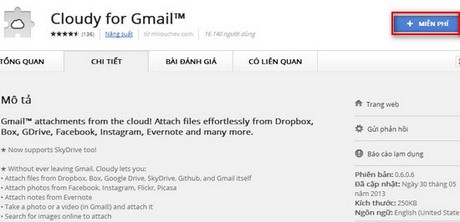
Bước 2: Sau khi đã cài đặt Cloudy xong, bạn mở Gmail lên và tiến hành soạn văn bản. Lúc này nhìn ở dưới khung soạn thảo văn bản, bản có thể thấy hình đám mây, click vào đó để tiến hành đính kèm file
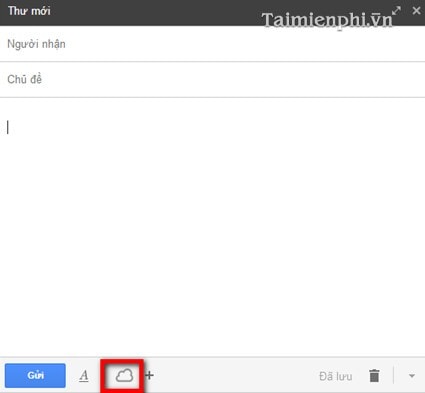
Bước 3: Khi cửa sổ đính kèm file hiện lên, bạn chọn mục Dropbox và click vào Connect to Dropbox
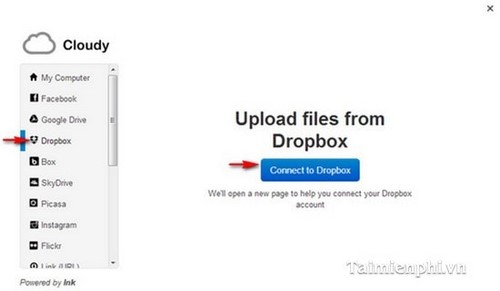
Danh sách các file được lưu trữ ở Dropbox của bạn sẽ hiện ra, bạn chọn file cần gửi rồi click vào Upload
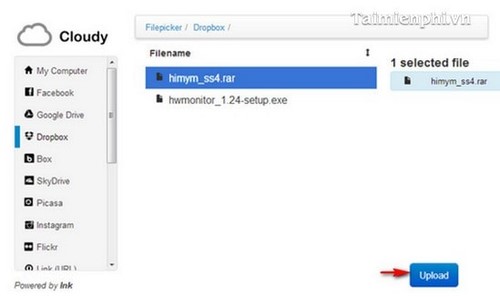
Bước 4: Cloudy sẽ tự động tải về và đính kèm file của bạn vào gmail
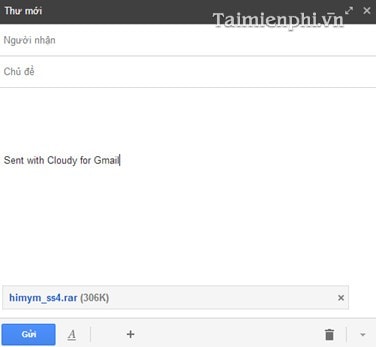
Tiếp theo bạn chỉ việc soạn thảo những thông tin còn lại và tiến hành gửi.
Như vậy bài viết trên Taimienphi.vn đã hướng dẫn các bạn cách đính kèm file từ Dropbox vào Gmail, nhờ đó bạn có thể gửi email trực tiếp với các tập tin đính kèm từ Dropbox mà không cần tải chúng về rồi tiến hành đính kèm gửi mail. Hi vọng thủ thuật nhỏ này sẽ giúp ích cho bạn.

0 nhận xét:
Đăng nhận xét